← Интернет. Подключение и настройка роутеров
Интернет. Настройка роутеров Keenetic (Zyxel) на примере Keenetic Extra (KN-1711)
Чтобы обеспечить стабильную работу Wi-Fi-роутера и использовать его возможности по максимуму, необходимо правильно его настроить.
1. Подключите блок питания к роутеру и убедитесь, что загорелись индикаторы, свидетельствующие о подключении устройства, после чего перейдите к следующему разделу для настройки интернета. При первой настройке роутера не все индикаторы могут светиться сразу.
2. Основной интернет-кабель подключите в разъем роутера, который подписан как «0». После подключения кабеля, свяжитесь с нами по телефону +7 (978) 899-00-00 или напишите в онлайн-чат на нашем сайте https://sevstar.net/ и сообщите, что вы подключаете новый роутер. Наши специалисты сохранят MAC-адрес Вашего нового устройства.
Если Ваш номер телефона привязан к Вашей учетной записи, то при звонке система автоматически определит, что Вы подключили новое оборудование и предложит нажать цифру «2» для регистрации Вашего роутера. Нажмите цифру «2» и начните настройку.
3. Подключите устройство к роутеру (компьютер, смартфон, планшет, ноутбук):
- Проводное подключение: подключитесь к роутеру при помощи кабеля Ethernet, который идет в комплекте к роутеру
- Беспроводное подключение: в списке Wi-Fi сетей найдите сеть с названием роутера и подключитесь к ней (название сети (SSID) по умолчанию написано на обратной стороне роутера, на товарной этикетке)
4. Откройте веб-браузер (например Mozilla Firefox, Google Chrome, Safari, Яндекс браузер) и автоматически откроется страница быстрой настройки. Выберите язык и нажмите на пункт «Начать настройку».
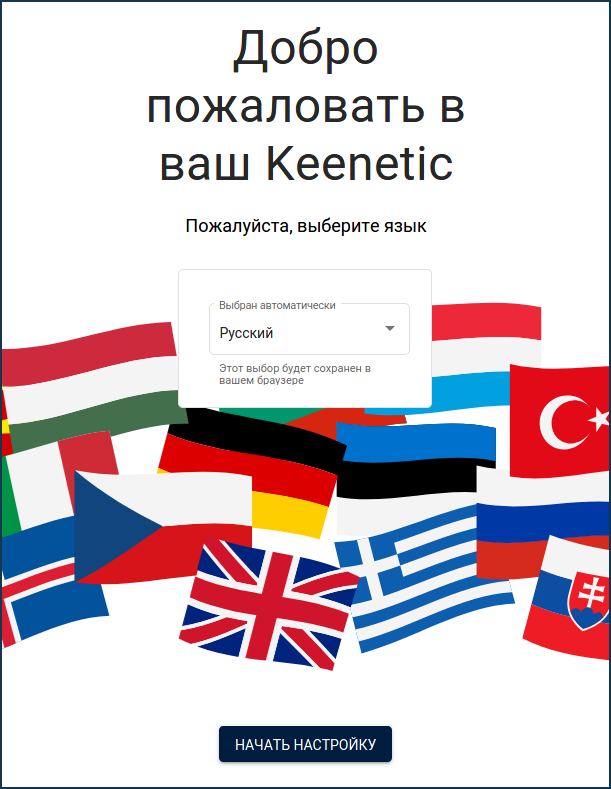
Если страница настройки автоматически не открылась, необходимо ввести в адресной строке 192.168.1.1 или my.keenetic.net, затем нажмите клавишу «Enter»
(!) Не выбирайте пункт «Поиск Google» или «Искать в Яндексе».
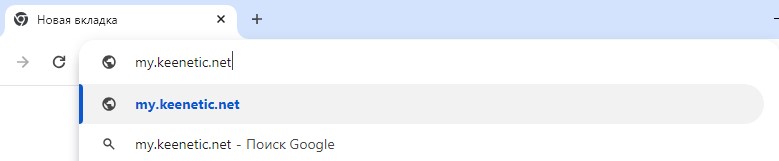
(!)Некоторые пункты настроек могут идти в другом порядке, в зависимости от модели устройства и версии прошивки.
5. Выберите пункт «Настроить доступ в Интернет через модем, оптический терминал или прямое Ethernet-подключение» и нажмите «Далее».
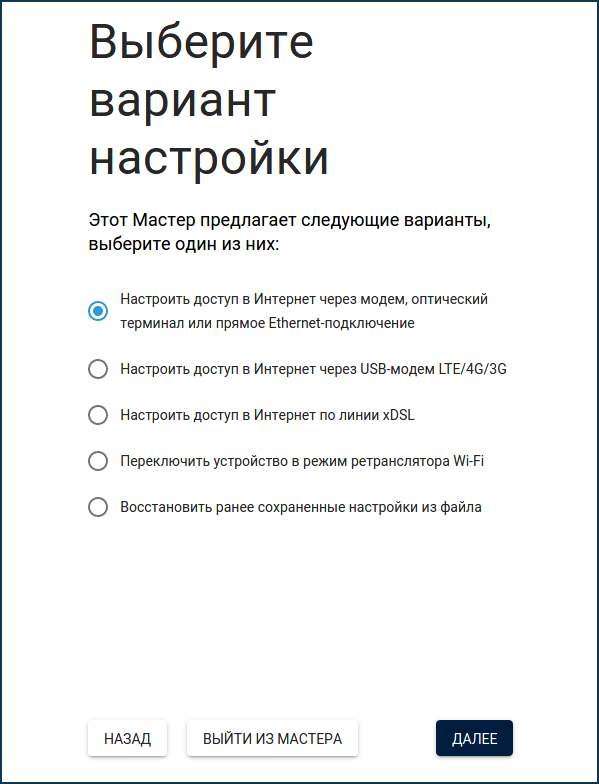
6. Необходимо принять лицензионное соглашение. Нажмите «Принять».
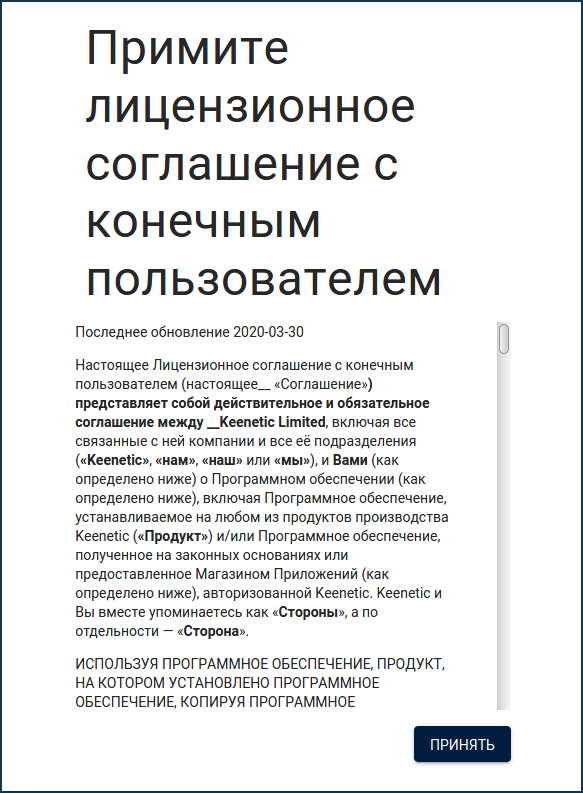
7. Впишите Пароль, который будет использоваться для входа в настройки роутера в следующий раз и нажмите «Далее».
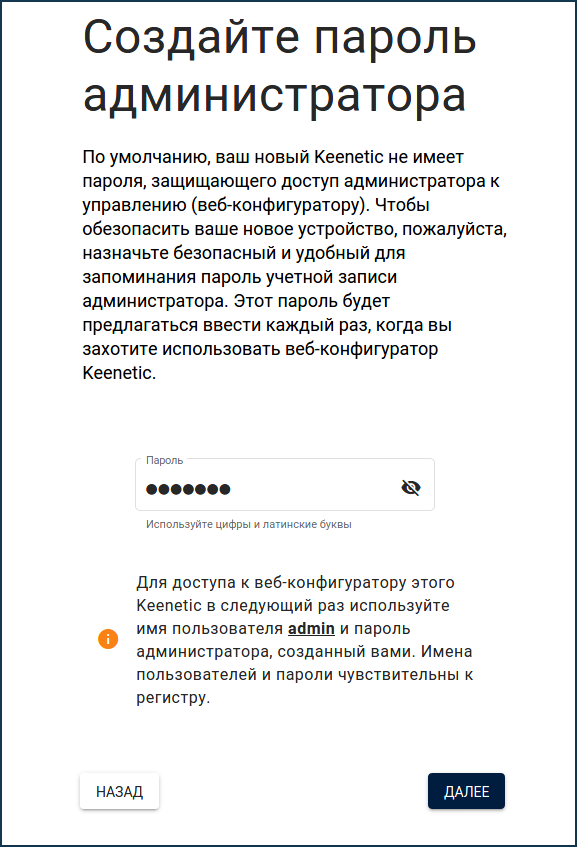
8. Нажмите на кнопку «У меня нет модема».
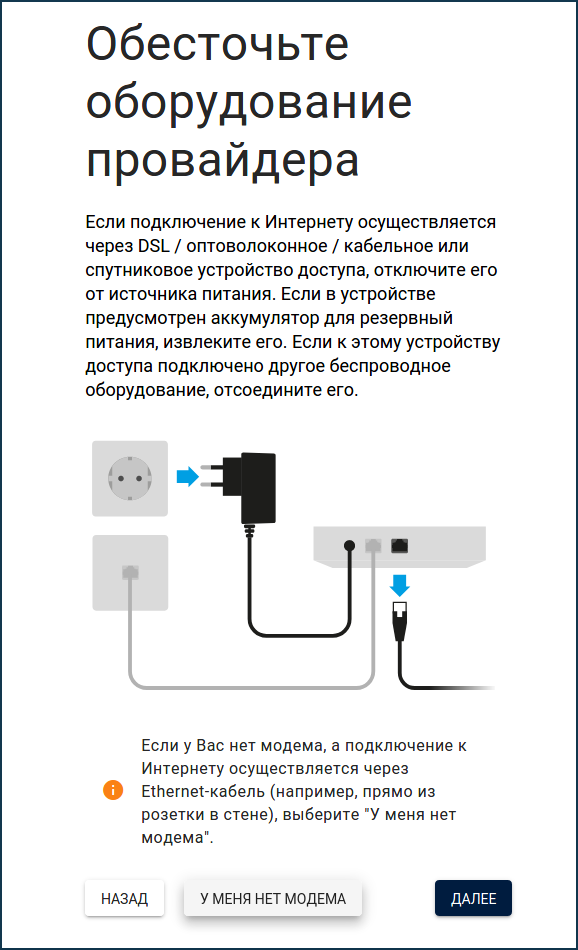
9. Выберите пункт «Медиаплеер, смарт-ТВ для работы через сеть Интернет (рекомендуется)» и нажмите «Далее».
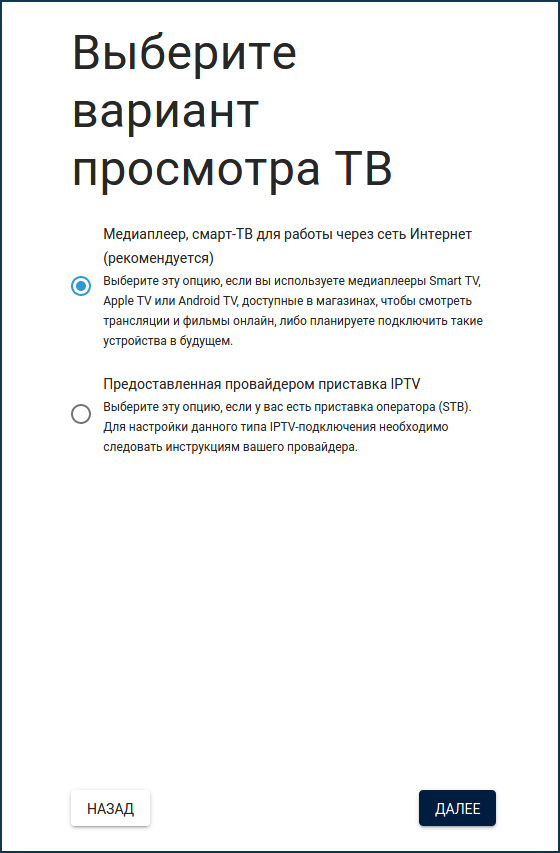
10. Установите часовой пояс «UTC+3 Europe/Moscow» и нажмите «Далее».
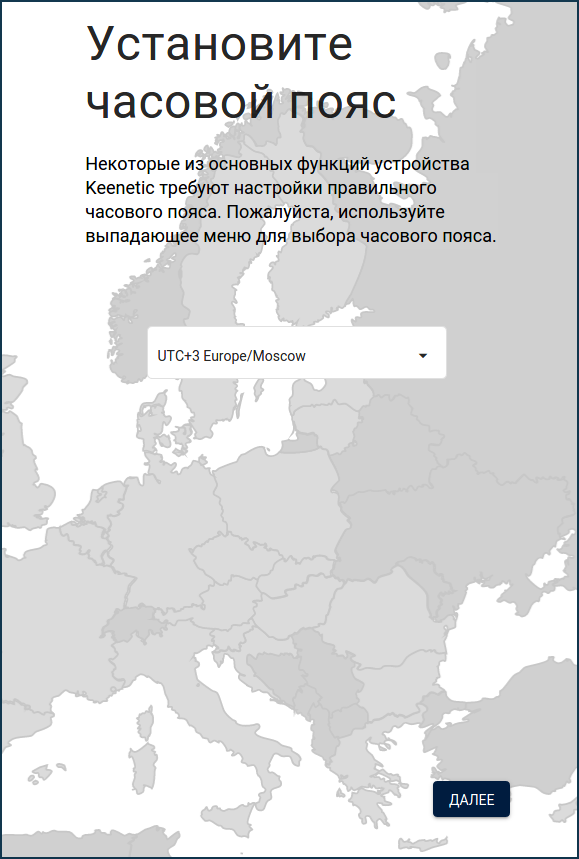
11. Нажмите на кнопку «Обновлять автоматически», после чего пойдет процесс обновления роутера. Установка обновления может занять несколько минут.
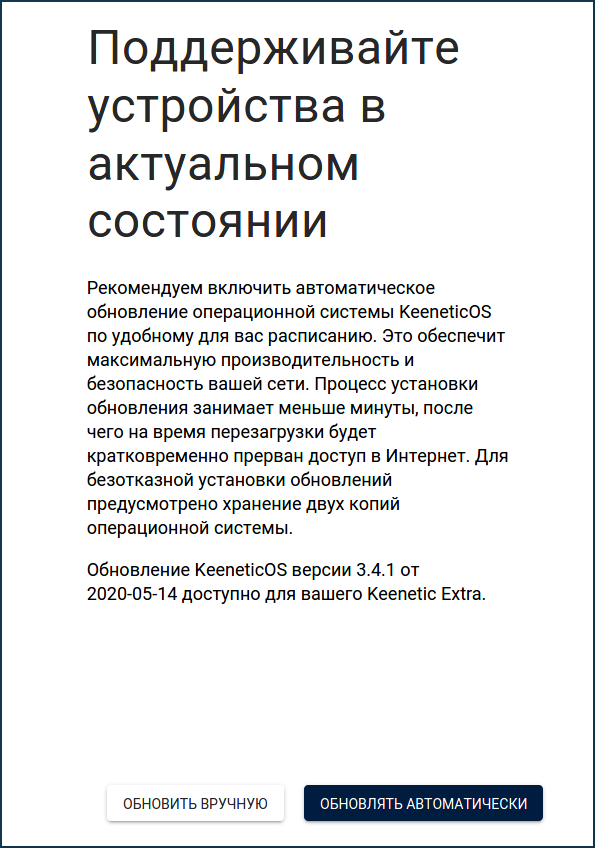
12. После того, как роутер установит обновление, он автоматически перезагрузится.
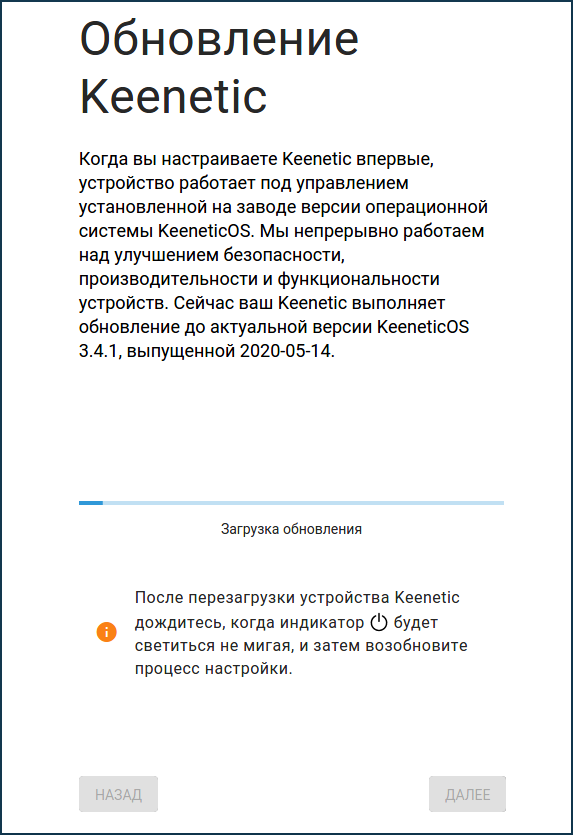
13. Теперь необходимо указать имя Вашей беспроводной сети и пароль. Пароль должен состоять минимум из 8 символов. Допускается введение букв латинского алфавита и цифр.
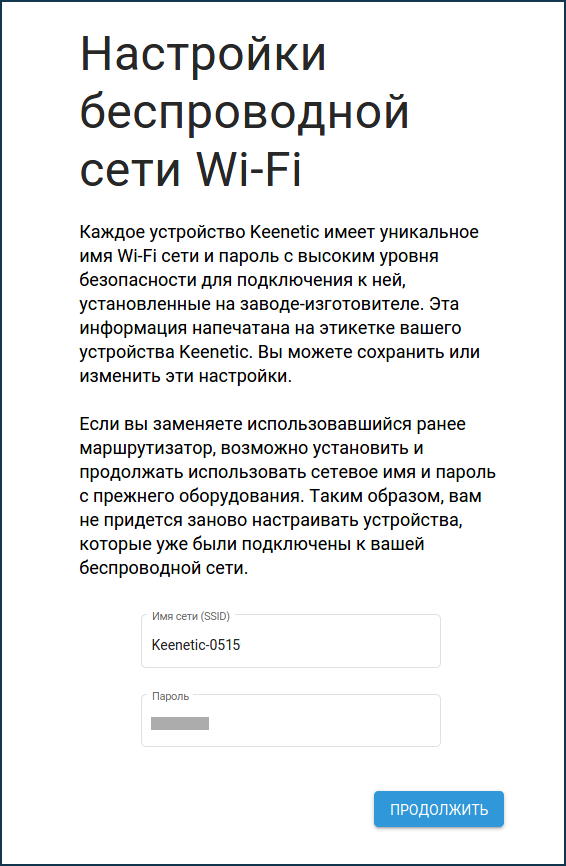
14. Проверьте введённые данные и если всё в порядке, нажмите «Далее».
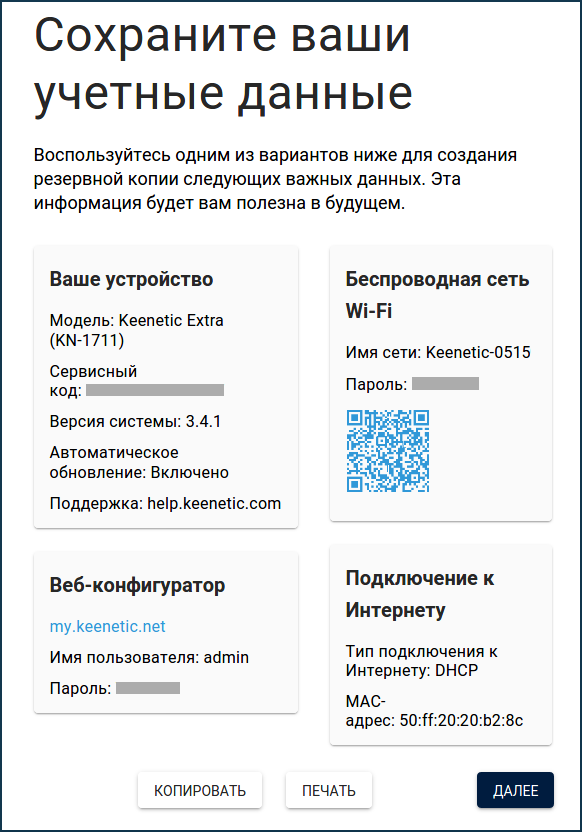
15. Нажмите «Завершить». Настройка завершена.
